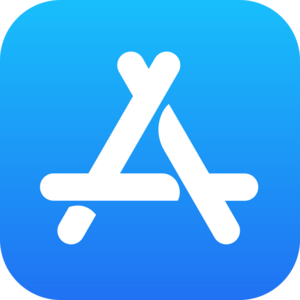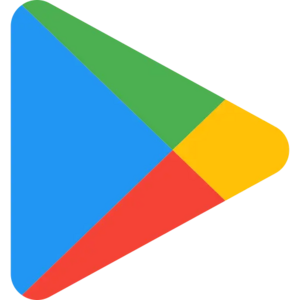Пользовательская документация Navigio
- ВведениеNavigio — это мобильное приложение дополненной реальности (AR), которое помогает пользователям ориентироваться в закрытых пространствах, таких как музеи, парки и торговые центры. Используя навигацию с поддержкой GPS и маркеров, приложение предоставляет удобный способ нахождения объектов и маршрутов. Приложение предоставляет дополнительную контекстную информацию об объектах локации, а также помогает легко ориентироваться в незнакомых местах благодаря удобной навигации и понятному интерфейсу.
Дополненная реальность (AR) — технология, которая накладывает виртуальные элементы (изображения, текст или объекты) на реальный мир. Это достигается с помощью устройств, таких как смартфоны, планшеты или очки AR.
Как Navigio помогает пользователю?- Позволяет строить маршруты внутри зданий, в том числе многоэтажных.
- Позволяет быстро находить точки интереса по тегам, прокладывать навигацию к ним, как онлайн, так и офлайн.
- Отображает объекты в дополненной реальности и контекстную информацию о них.
- Предоставляет интерактивные квесты и задания, а также призы от партнеров за их выполнение.
- Предоставляет возможность прослушать аудио-гиды внутри локации.
- Начало работыУстановка приложения
- Проверьте соответствие вашего устройства системным требованиям (операционные системы: iOS 13+, Android 8+, Windows 10).
- Скачайте Navigio из App Store или Google Play.
- Установите приложение на ваше устройство.
- Разрешите доступ к камере и геолокации для корректной работы AR.
- ИспользованиеКак использовать AR-навигацию
- Войдите в приложение и выберите интересующую локацию.
- Нажмите «Начать навигацию».
- Найдите стартовую точку (маркер сканирования, размещенный на полу);
- Наведите камеру на маркер сканирования на полу (поднесите камеру ближе, если в помещении темно или есть блики);
- Следуйте интерактивным подсказкам на экране.
- Поиск маркеров и взаимодействие с объектами
- Найдите маркер сканирования в выбранном пространстве (отображается на карте).
- Наведите камеру на маркер для активации AR-объектов вокруг.
- Для получения информации, нажимайте на интересующие AR-объекты.
- Настройка профиля
- Перейдите в раздел «Профиль».
- Укажите свое имя, аватар и предпочтительный язык интерфейса.
- Настройте уведомления и разрешения приложения.
- Выберете вид стрелок навигации в приложении.
- Регистрация и авторизация
Откройте приложение и выберите способ авторизации:- По номеру телефона.
- Через аккаунт кроссплатформы Telegram.
- Выполнение квестов
- Перейдите в раздел «Достижения».
- Выберите доступное задание.
- Следуйте маршруту и выполняйте задания, чтобы получить награды.
- Советы и рекомендацииОптимизация работы с AR
- Убедитесь, что ваше устройство имеет достаточный заряд батареи.
- Обновите приложение до последней версии.
- Используйте приложение в условиях хорошего освещения.
- Советы и рекомендацииОптимизация работы с AR
- Убедитесь, что ваше устройство имеет достаточный заряд батареи.
- Обновите приложение до последней версии.
- Используйте приложение в условиях хорошего освещения.
Обратная связь
Как сообщить об ошибке или оставить предложение
- Перейдите в раздел “Профиль” во вкладку «Поддержка» в приложении.
- Опишите проблему Telegram-боту Navigio.
E-mail: ceo@navig.io
- Требования к аппаратной части программных комплексов/программной части
Минимальные системные требования для сервера для 1000 активных пользователей:
Пропускная способность: 12 Гб с подключением на 1 Гбит/с.
Процессор: 8 ядер для обработки запросов на сервере, включая Django и панель администрирования.
Требования к пользовательским устройствам:
1) Процессор (CPU):
Поддержка архитектуры ARMv7 или выше.
Минимальная частота: 1.2 ГГц или выше.
Для IOS: рекомендуется A12 Bionic или выше для улучшенной обработки ИИ и графики.
2) Графический процессор (GPU):
Поддержка текстур с высокой динамической точностью.
Поддержка OpenGL ES 3.0 или выше.
Желательно наличие встроенного ИИ-модуля для ускорения обработки.
3) Оперативная память (RAM):
Минимум: 2 ГБ для базового функционала.
Рекомендуется: 4 ГБ и выше для плавной работы с более сложными приложениями.
4) Камера:
Поддержка разрешения камеры от 720p (1280x720) и выше.
5) Операционная система:
Android: версия 7.0 (Nougat) или выше.
iOS: версия 11.0 или выше. Поддержка Metal, графического API от Apple.
6) Датчики:- Акселерометр, гироскоп, магнитометр, и поддержка обработки данных от камеры в реальном времени.